【購入レビュー】Let’snote SV【Panasonic】

モバイルパソコンを探していてLet’snoteってどうなのかな?という方に向けてレビューしていきたいと思います。
Let’snoteのモバイル向け端末であるSシリーズは2022年10月現在ではCF-SV2が最新モデルとなっています。
しかし、あえてSV7を購入しました。
理由は後述しますが、外観等に大きな変更はありませんのでSV9やSV2を検討している方にも参考になると思います。
目次
結論
国産Windowsから選ぶなら間違いなくおすすめできます。
対抗できるWindowsモバイルノートPCはThinkpadくらいですね。
レッツ・Think・Macから選べば後悔はしないでしょう。
なぜLet’snoteを選択したのか
モバイルパソコンを選ぶにあたって何を重視しますか?
軽さ・バッテリー持ち・大きさなど譲れないポイントはそれぞれあると思います。
Let’snoteは頑丈で壊れにくいのに軽くてバッテリー長持ちというメリットがありますが、いかんせん高額というデメリットが大きく立ちはだかります。
10万円も出せば本体重量1kg前後のPCは買えますからね。
ではなぜLet’snoteを選ぶのでしょうか…それは
ブランドです!!
エリートビジネスマンが使う圧倒的なブランド力は間違いありません。
それでは、なぜビジネスマンから愛されてブランド化しているのか、購入に向けてどのような人に向いているのかというお話をしていきます。
外観が無骨
軽くて性能が良いLet’snoteですが、その外観には賛否両論あります。
令和のこの時代に旧態依然としたブ厚い筐体に様々なポートがむき出しでMacbookの対極に存在しているといっても過言ではありません。
逆にこの無骨さが良いんだという方も多くいます。(私もその一人です)
こういった無骨な外観でパソコンは道具であり、オシャレなどいらぬといった割り切っているマシンは好きです。他にもThinkpadも無骨の代表ではないでしょうか。
でも実はよく見るととても美しい筐体をしているんですよ。
機能性だけでなく隅々まで考え抜かれたデザインは、実に秀逸で心奪われるものです。
軽量で堅牢
Let’snoteの最たるメリットはこの軽量で堅牢というところでしょう。
パソコンを持ち出す場合、一般的には1台しか持って出ないと思います。
つまり替えがきかない状況であるため、その1台で目的を全て達成しなければなりません。
どんなに軽くて可搬性が高くても壊れやすい、いざ使いたい場面で接続ポートが合わない、電池がなくなりそうでは頼りになりません。
Let’snote購入遍歴
私は以前からLet’snoteが好きでした。
はじめはS10を中古で購入してHDDからSSDに換装してメモリも8GBに増設しました。その後Windows10の切り替え後にマシンパワーが不足していたのでLinux(Ubuntu)を入れて現在も使っています。
次に購入したのがSX2です。これも中古で2-3万で購入しました。
だいぶ新しくなって解像度も上がり使いやすかったです。
どちらも故障もなく長持ちする良いマシンです。
そのため今回のSV7はLet’snoteを新品ではじめて購入しました。
やはり同等の性能を持つ他メーカーに比較して高額であるため1ヶ月は迷いました。
安く購入する方法を後述しますね。
どんな人がLet’snote SVを購入すると幸せになれるか
どこでも持ち歩いて仕事したい人
これは当然モバイルPCですから持ち歩いてなんぼです。
軽さは持ち出す際のハードルを下げます。
また衝撃や圧力に耐える能力が高いマシンですので、心配は減ります。
国産PCのため保証も手厚くて更に安心感があります。
購入直後に保証延長を申請すれば4年間の保証が受けられます。
記者やライティングのお仕事の方
報道機関で新聞記者の方が記者会見で開いているパソコンの9割はLet’snoteです。
耐久性と機動性に優れたマシンを貸与するため絶対的な信頼があります。
医療者関係者で学会発表をする方
プレゼンを多くする方と読み替えてもらっても大丈夫です。
Let’snoteは映像出力ポートにHDMIとVGAをネイティブで備えています。
特に医療従事者であれば分かると思いますが、学会発表を行う際に会場に設置されているプロジェクターはほとんどの場合VGAです。いまだに。令和ですよ。
小さな研究会レベルですとHDMIがあってラッキーなんてこともありますが、全国のコンベンションセンターやホテルで大きな学会が開催されている場合はほぼVGAです。いまだに。
こんなとき、最近の薄型PCでHDMIしか備えていない場合は変換アダプターの用意が必要になります。(変換アダプターがないない騒ぐ先生が散見されます)
しかし、意外とこういったアダプタって忘れちゃうんですよね。。
こういった不測の事態にもLet’snoteであれば問題なく接続できます。
この安心感は大きいです。
薬屋さん(製薬メーカー)や機械屋さん(医療機器メーカー)でもLet’snoteを貸与されている率が高く、製品説明会なんかに参加するとほとんどの営業マンがLet’snoteです。
(一部外資ではDellやHpもいらっしゃいます)
それくらい医療業界では親和性の高いパソコンだと言えるでしょう。
スタバで開く場合はMacbookの親和性が高いように、学会会場での親和性はLet’snoteです。
士業の方
弁護士、税理士、司法書士、行政書士この辺りの職業の方におすすめできます。
士業の方は既にLet’snoteを使用されている方が多くいらっしゃいます。
業界の特徴として使用ソフトがWindowsに偏っていること、客先や裁判所など出先での使用が多くあることが挙げられます。
そんな士業の方にはLet’snoteをおすすめできます。
車の整備士の方
最近の車はほとんどがコンピュータ制御です。昔のようにアナログでアクセルワイヤーを調整したりなんてことはほとんどありません。
更に、このコンピュータ制御のプログラムを読み込んだり書き込んだりする場合はソフトをインストールしたパソコンとOBDで接続して行います。
この時に車の中で作業することがありますが、電源の確保が困難なためバッテリーで動作させますが駆動時間が気になってしまう方も少なくないのではないでしょうか。
また、助手席シートに乱雑にパソコンを置いて工具取り出してと作業する場合に耐衝撃性は安心だと思います。
なぜSV7を選んだのか
SV7からCPUが第8世代を搭載
以前のSXシリーズに搭載されていた第7世代までのCPUと比較して2コアから4コアへとアップしています。
IntelのCPUは数年に一度大きな成長をします。この第7世代と第8世代の境目がちょうど大きな飛躍を遂げている時期になっています。
これ以降に関しては正直大きな変化とは思えません。
そのためSV7でもSV8でもSV9でも良かったのです。
もちろん新しい機種に連れて微小ではありますが、Let’snoteにも進化はあります。
*内蔵SSDがSATA接続からPCIe接続への変更、ワイヤレススイッチの廃止などがその進化に当たりますが、それ自体はそこまで重要ではありませんでした。
USB3.1Type-Cを搭載
これはとても大きい要素でした。
Panasonicは保守的な国産メーカーと思っていましたが、まさか前衛的なUSB-Cを搭載してくるとは!
これによってUSB Type-Cを映像出力としても充電ポートとしても使用することができます。
映像出力として使用する場合は下のようなUSB-CからHDMIに変換されるケーブルを持っていると、パソコンモニターやTV直接接続して画面に映すことができます。
充電ポートとして使用する場合は、以下のような小さくて軽い窒素ガリウムの充電器なども使うことができるため、出張や外出時に、あのWindows機特有の大きなACアダプターを持ち歩く必要がなくなりました。
これがなかったらLet’snoteを新品購入しようとは思わなかったです。
私もこの充電器を使っていますがType-Cで充電できるMacと共用できるため重宝します。
ダイワボウ情報システムモデル
法人向けに販売している代理店で、いわゆる会社で一括何台と購入する際に販売している企業です。
このモデルは最新機種がPanasonicの現行機種の1年前のモデルを販売しているようです。
しかし、CPUやLTE、メモリなどの選択肢を多数用意していて、なにより安いです。
個人が購入する場合はこれをネットショップなどが販売していたりするのですが、安いものですと1年前の価格と比較して10万円近く安価に販売されているものもあります。
少し前のモデルでも気にならない方は検討してみると良いかと思います。
SV7は中古市場にも出回ってきているため、購入しやすい価格帯になってきました。
CF-SV7レビュー
在宅中に受け取りたかったのですが、届いた時間があいにく外出中だったため宅配ボックスでの受け取りでした。



宅配ボックスを開けて箱を取り出したのですが、箱が小さい!!
よく購入するMacbookや先日購入したXPS13に慣れていたため、Let’snoteは筐体だけでなく外箱まで小さいのかと驚きました。
早速開封していきます。

と思ったら、なんか封を一度切られているような跡が…んーちょっとアレな感じですね。。

さて、気を取り直して開封してみると中身は付属品のダンボールと本体、保証書が入っています。
はじめ、外箱から中身を取り出して「おーやっぱりLet’snoteって軽いなぁ!」と思ったら付属品でした。ところが肝心の本体を取り出したらもっと軽くて二度驚きました。(バッテリー未装着)

付属品の一覧です。
取説と冊子が数部、ACアダプターと電源プラグ、バッテリーです。

本体がとても小さいため同じ12インチのMacbookと比較してみました。

真上から見ると、フットプリントは同サイズです。


もちろん横から見ると比にならないほどの厚さですけどね。
次にXPS13との比較です。


フットプリントは横幅はXPSの方が広いですが、奥行は少しだけLet’snoteの方が長いです。
言わずもがな厚さは…略


次に本体重量を計測してみました。
ちょうど良い精密な測定器が赤ちゃん用の体重計だったのはご容赦ください。
本体(バッテリー未装着)は750g、バッテリー装着で1005gでした。
公称値は999gですので誤差6gと優秀な値ではないでしょうか。

いざオープン!
ディスプレイの保護がなされています。


キーボードは横19mm縦16mmと縦幅が短いですが、以前のSXシリーズまでと比べて「>?_」の記号も横幅が細くなっておらずフルピッチの横幅が好印象です。
また、矢印キーが半段下がって逆T字となっていてブラインドで間違えにくくなっています。Thinkpadのように下矢印キーの下側にポッチをつけてくれれば更に言うことないんですけどね。


ポート類は
筐体右側に有線LAN・VGA・USB3.0が2つ
筐体左側にHDMI・USB3.0・USB-C・ワイヤレススイッチ
がついています。
個人差はありますが実用において足りないものはなにも無いでしょう。

以前からのボンネット形状を継承しています。
これは耐衝撃性だけではなく、ひと目見てLet’snoteとわかるアイコンにもなっています。
背面にリンゴがあればMacだとすぐにわかるように、これにもアイデンティティがありますね。
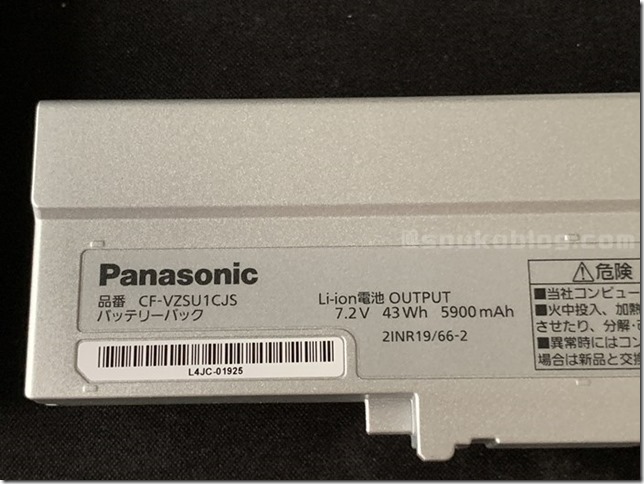
バッテリーは5900mAhとなっているSタイプを選択しました。
Lタイプが必要なほど電源確保ができない状況は少ないため、少しでもモバイル性能に寄与するため軽さを選びました。
SV7購入機のスペック
CPUとメモリ
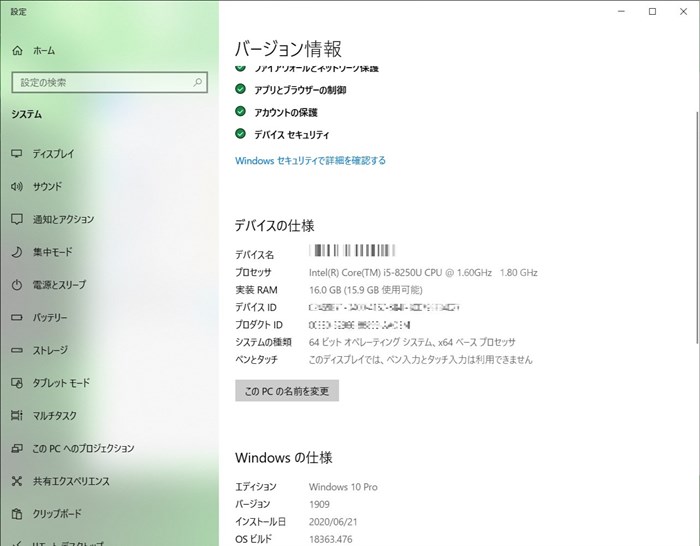
CPUは第8世代のi5-8250U、メモリは長く使えるように16GBを選択しました。
第8世代からはIntelの成長は著しくありません。そのためこの機種で行う作業ではi5で充分だと考えたことと、メモリ不足によるストレスだけは避けたかったため16GBを選んでいます。
ストレージ
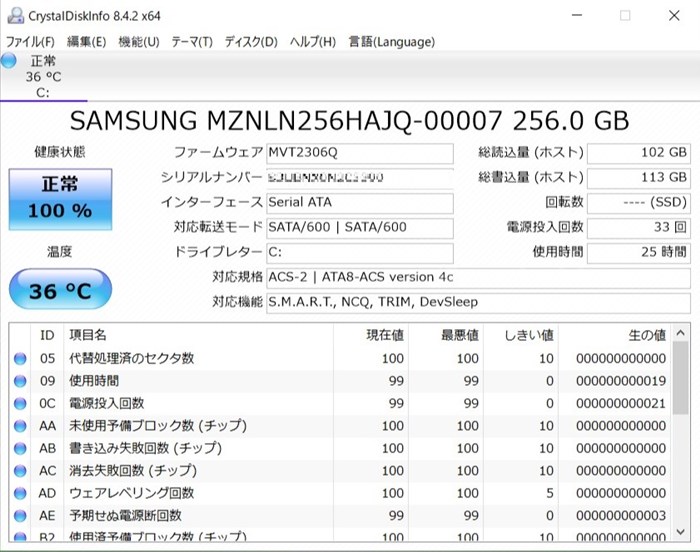
CrystalDiscInfoの結果です。
ストレージはSSDに256GBを選択しました。ほとんどのデータをクラウドに置いているためローカルストレージは256GBで充分です。
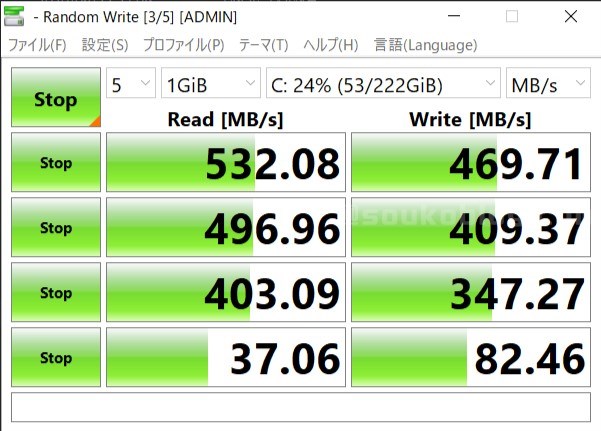
Crystal Disk Markの結果
SV7のSSDはSATA接続のため平均的な値が出ました。SV8以降のPCIe接続ではこの6倍くらいは高速ですが、体感上はSATAで充分過ぎます。
XPS13の記事でも書いている通り、PCIe接続は確かに爆速なんですけどHDDとSSDとの違いほどは体感できないです。(確かにもの凄く速いんですけどね)
ベンチマーク CINEBENCH R20
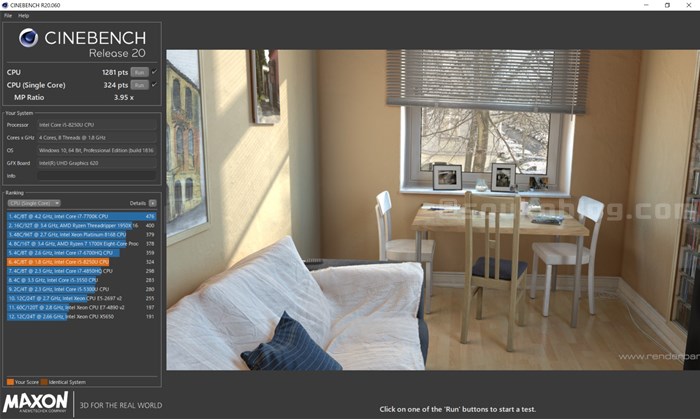
- Multi 1281
- Single 324
となりました。
予想以上の結果です。i5-8250Uはかなり頑張ってくれそうです。
静音性
SZからSVへの変更点として冷却構造を一新しています。凹型の放熱フィンを採用しているためファンの音が静かになりました。
薄肉の位相反転ブレードが静音性を一層高めており、このベンチマークを取った時も最大負荷にも関わらず、ファンの音は不快ではない音程と音量で回ってくれます。
XPSでは強力なCPUに対して薄型ボディとなっており、性能は大変高いものですがその分、冷却ファンは人によっては不快と感じるほど回ります。この辺りはトレードオフでしょうかね。。
実際の使用感
キーボード
横幅19mmのキーボードですが、縦幅16mmということでフルピッチに慣れている場合は縦方向に少々狭く感じるかと思いますが、慣れると指を大きく動かさなくて済むため案外疲れません。
女性や手の小さい人(医療者なら手術手袋サイズ7以下)には逆にメリットかもしれません。
ストロークは2mmと現代のペタペタキーボード主流の中、よくぞ確保してくれたといった感想です。
RealForceなどの4mmストロークが深すぎると感じる方でも、2mmのキーストロークという部分では打ちやすいと感じると思います。
ThinkPadに近いストローク量を保っていて、この打鍵感はしっかりしています。
キートップは新品ではザラザラしていてMacなどのツルツルしたキーに慣れている場合は違和感があるかもしれません。またプラスチッキーと揶揄されるように質感に高級感はありません。
このザラザラは少々爪が擦れる感覚があります。
中古で購入したSXなどはテッカテカに摩耗していたので、ピタピタと指が吸い付く感触がありましたが、ザラザラの新品は良い意味で手離れがよく素早くキーを移動できます。
押下圧は30gらしく非常に軽い力で押すことができます。
重さに関しては好みが分かれるところですが、長文を打つには楽に感じました。
また、タイピングに関してはSXまでの場合、筐体の手前側が角ばっていてタイピングしていると手首が当たって痛くなるのですが、SZシリーズから角が取れて丸みを帯びているため当たって痛くなるようなことはありません。
総じて軽い打鍵感に慣れていない方は、やや滑りやすいキートップとキーの隙間が少ないため打ち損じ(とりこぼし)はあると思います。
ミスタイプで私が感じたのは「半角/全角」キーがEscの右側に位置しているためFunctionキーが一段ずつ右側にズレます。
そのため、「F2キー」を押したつもりでF1キーを押していてヘルプが度々表示されるのは慣れの問題でしょう。
深いキーストロークのRealforceやHHKB、反対に極端にストロークの浅いMacbookシリーズからの買い替えではどちらも打鍵ミスは増えるように思います。
古くからのレッツラーには問題ないと思いますが。
【2022年10月追記】
キーボードの打鍵感は慣れたら最高です。
さすが新聞記者御用達です。軽い押下圧のため長文を書いていても疲れません。キーストロークが確保されているためミスタイプもほとんどなくなりました。
縦16mmのキーピッチのおかげで指を全開に開かなくても遠くのキーが届いたりするので手の小さい方でも楽に打てます。
【追記おわり】
タッチパッド
タッチパッドの表面は筐体と似た触り心地です。外装よりは少しだけツルツルに仕上げてはありますが、MacやXPSのようにガラスではないためツルツルと滑らかな感触はありません。
ThinkPad T460のタッチパッドと似たザラザラした感触です。
タップしてみると筐体の中は空洞だろうなと想像できる音がします。
またWindows特有ですがタッチパッドの精度は高くありません。
タップの瞬間にポインタがズレることも少なくありません。
この機種にそれを求めても仕方ないんですがね。
丸形のクルクルパッドはブラウザのスクロールなどでは便利です。
しかし、昨今の2本指または3本指のジェスチャーなどとは無縁だとお考えください。
タッチパッドを快適に使用するおすすめの設定
ポインターオプションの「ポインターの精度を高める」にチェックを入れることです。
マウスでこの設定をオンにすると気持ち悪いのですが、タッチパッドではとても快適になります。
ディスプレイ
以前の機種に比べて色域は高くなっているように感じます。(測定はしていません)
視野角も大変広くなっていて、色合いも昔のように青みが強いといった印象もありません。
また、解像度が1920×1200とアスペクト比が16:10のため12インチと思えない広さです。
16:9の13インチと同程度の面積に感じます。
アスペクト比率のためかMacbook12インチよりも作業スペースが広く感じます。
スケーリングの推奨は125%ですが、普段13インチを横幅1440pxで使用している身としては、12インチで横幅1536pxはやや文字が小さく老眼が始まっているとやや辛いです。
その場合はスケーリング150%も視野に入れましょう。
しかし12インチで150%を使用してしまうと作業スペースの確保ができないため、私は慣れるまで125%で使ってみようと思います。
【2022年10月追記】
スケーリングの設定は125%で問題ありませんでした。
しかしブラウザの文字がやや小さいためGoogleChromeのズームを110%設定にすることでこの問題は解決しました。
【追記おわり】
まとめ
・パソコンを頼れる相棒として道具として使用したい方に向いています。
・見た目が無骨ですが機能美として見られる方は満足できます。
・記事の執筆、作成や発表の機会がある方には特におすすめできます。
・Microsoft officeを主に使ったりテキストやスライド作成は得意です。
・動画編集や写真編集は軽いものはできますが、dGPUを搭載していないため不得意です。
・高額ではありますが、ネットショップや価格コム、中古も視野に入れれば手に入れるのは難しくありません。
以上、やや長いレビューとなりましたが購入の参考にしていただければ幸いです。













